這里我們沒有使用到任何紋理素材,只需要在濾鏡里面加幾個效果就可以了。本教程我們將教大家如何使用PS中的濾鏡制作出一個木紋紋理的教程。 第一步:
新建一個畫布,然后把背景放到里面去。輸入自己想要制作的文字,色碼為:#ef9c00 。

圖02
第二步:
雙擊文字,我們添加混合樣式,如下:
-陰影:

圖03
-內陰影:
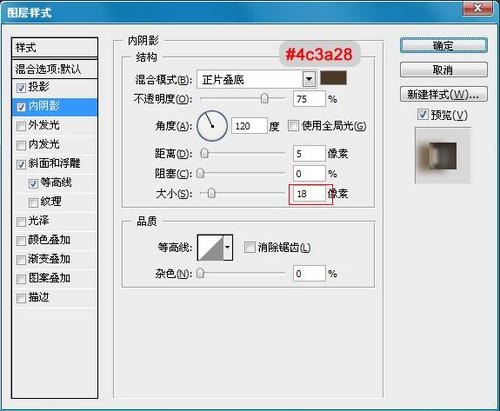
圖04
-浮雕:

圖05
-等高線:
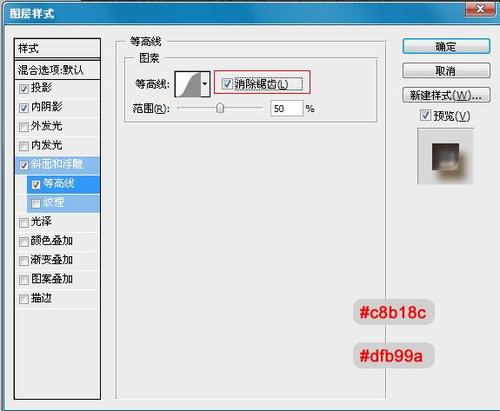
圖06
第三步:
選擇文字圖層。按住CTRL然后點擊文字,就會出現下面的選取框。
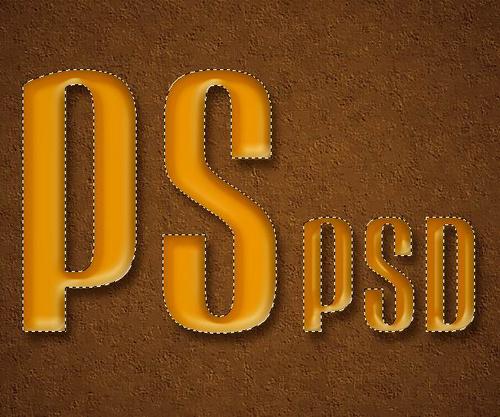
圖08
創建一個新圖層,命名為:紋理。
現在我們設置前景色為#ef9c00,背景色為:#52443c 。然后填充前景色。
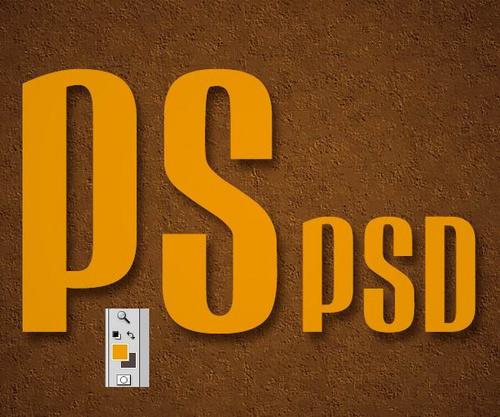
圖09
第四步:
現在我們將制作文字的紋理了。
選擇紋理圖層,然后轉到濾鏡-渲染-纖維。設置如下:

圖10
纖維后的效果:
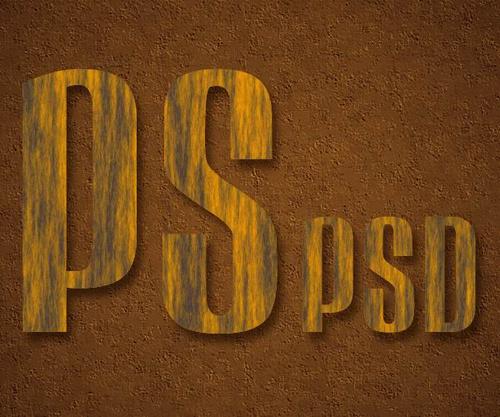
圖11
然后在到濾鏡-素描-粉筆和炭筆。

圖12
運用后的效果:
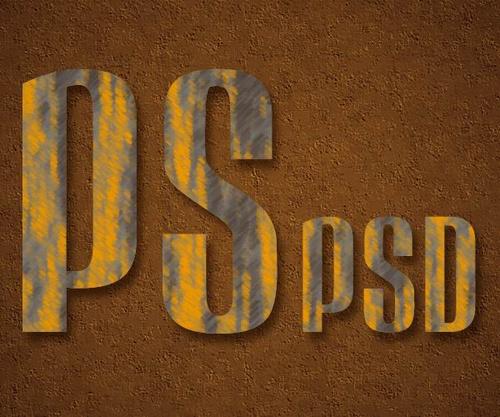
圖13
在到濾鏡-素描-銘黃漸變。

圖14
效果:
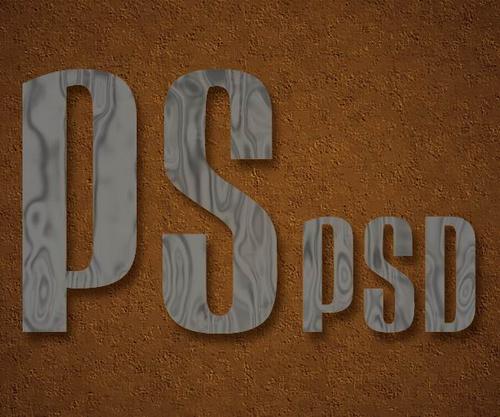
圖15
然后我們把混合模式改為“柔光”、

圖16
在調整一下色階:
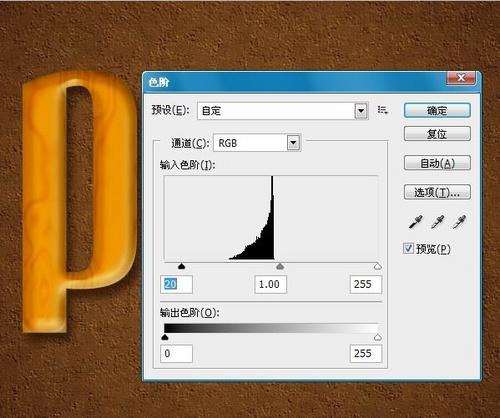
圖17
最后一步:
我們新建一個圖層。然后拉一個徑向漸變。顏色就是比三步的那2個,從中間往旁邊啦。
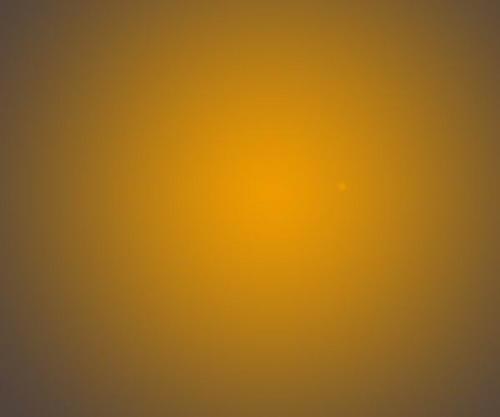
圖19
然后在設置他的混合選項為“正片疊底”,填充度為:10%。

圖20

 喜歡
喜歡 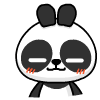 頂
頂 難過
難過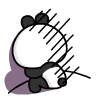 囧
囧 圍觀
圍觀 無聊
無聊



 王者榮耀賬號惡
王者榮耀賬號惡 MARVEL Strike
MARVEL Strike  2017年10月手游
2017年10月手游 比官居一品好玩
比官居一品好玩